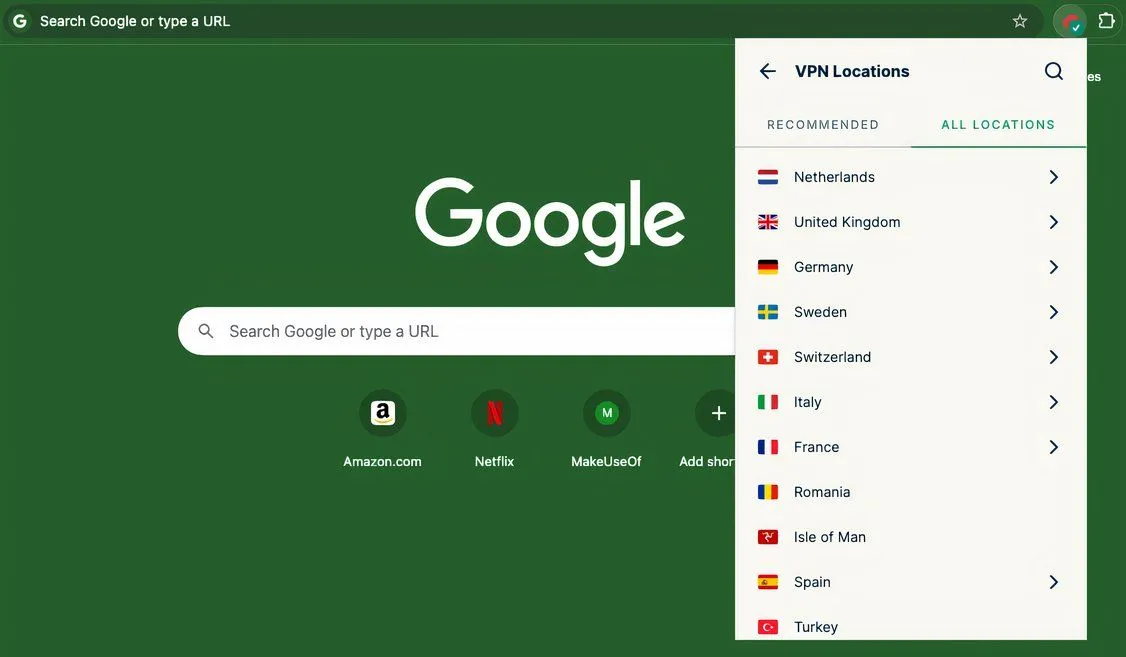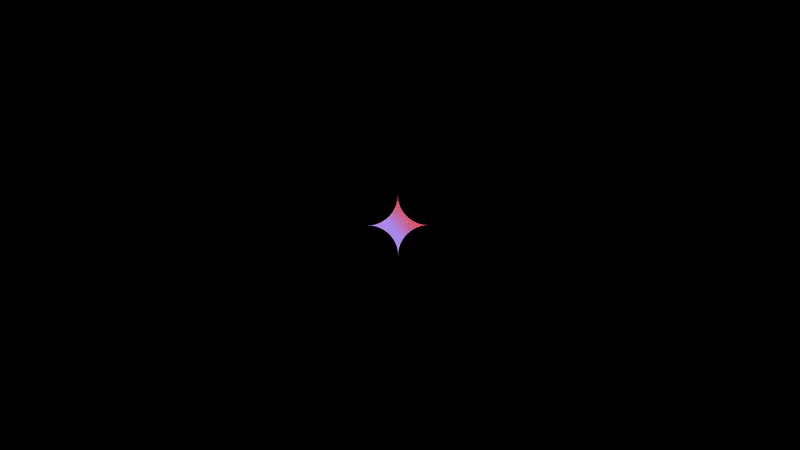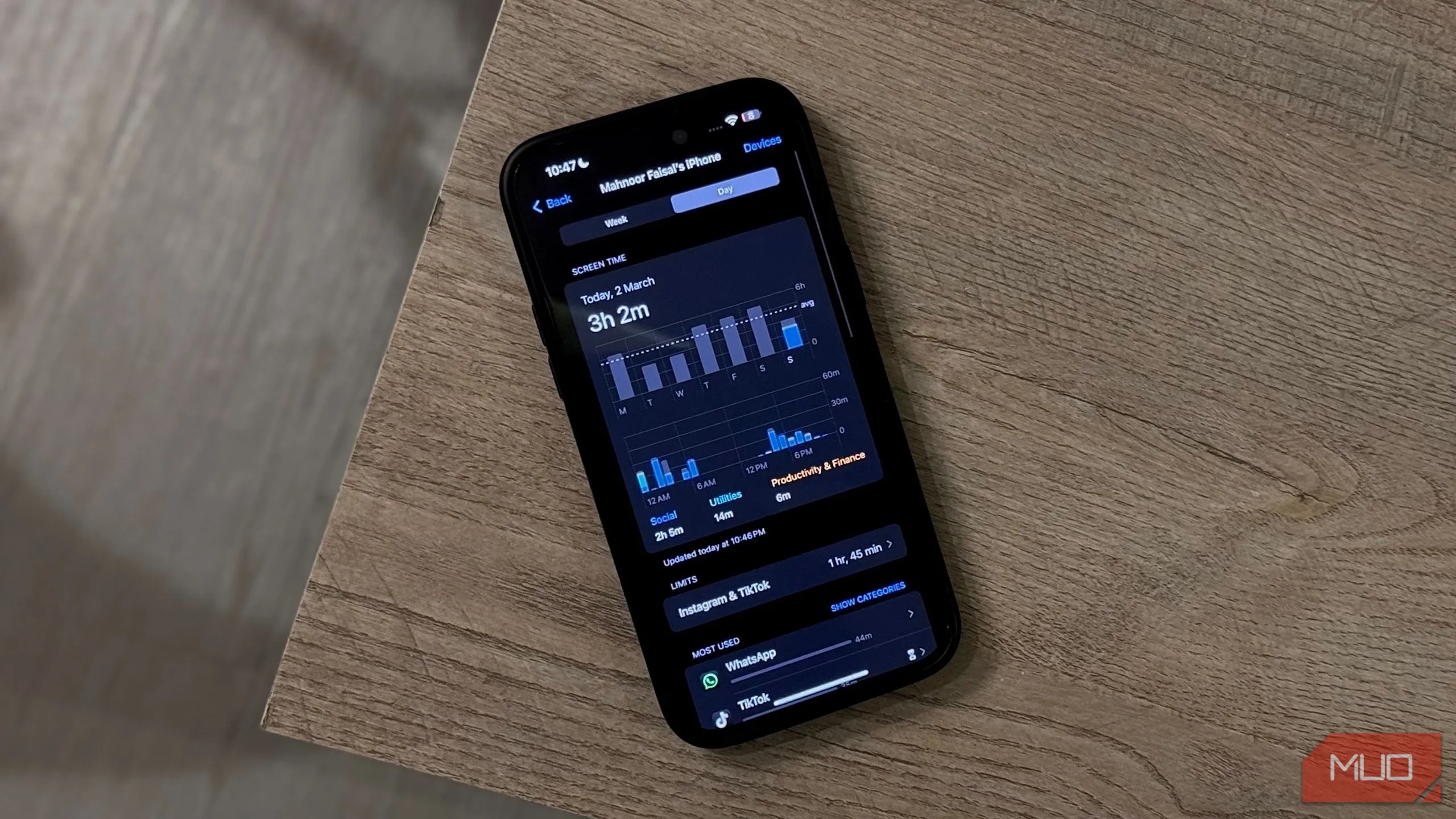Các dự án nghiên cứu thường trở nên phức tạp một cách nhanh chóng, đòi hỏi một công cụ phù hợp để kết nối liền mạch các suy nghĩ và ý tưởng, đồng thời phải dễ sử dụng. Đây chính là lý do vì sao Obsidian trở thành lựa chọn hàng đầu cho việc quản lý tri thức và ghi chú chuyên sâu. Obsidian cung cấp một hệ sinh thái mạnh mẽ giúp tổ chức, liên kết và trực quan hóa thông tin, biến nó thành một trợ thủ đắc lực cho bất kỳ ai đang thực hiện các dự án nghiên cứu hoặc cần quản lý một lượng lớn dữ liệu tri thức.
1. Liên Kết Ghi Chú Hai Chiều: Xây Dựng Mạng Lưới Kiến Thức Động
Các dự án nghiên cứu không chỉ là việc thu thập thông tin mà còn là tạo ra một mạng lưới thông tin phức tạp, kết hợp lại để hình thành một kho lưu trữ toàn diện gồm những hiểu biết sâu sắc có ý nghĩa. Để đạt được điều này, Obsidian trang bị tính năng liên kết ghi chú nội bộ, cho phép người dùng kết nối một ghi chú này với ghi chú khác một cách dễ dàng.
Nếu so sánh với việc ghi chú trên một hệ thống tuyến tính như MS Word – nơi không có các kết nối logic giữa các ghi chú – bạn sẽ phải đối mặt với việc cuộn lên xuống không ngừng để tìm kiếm thông tin.
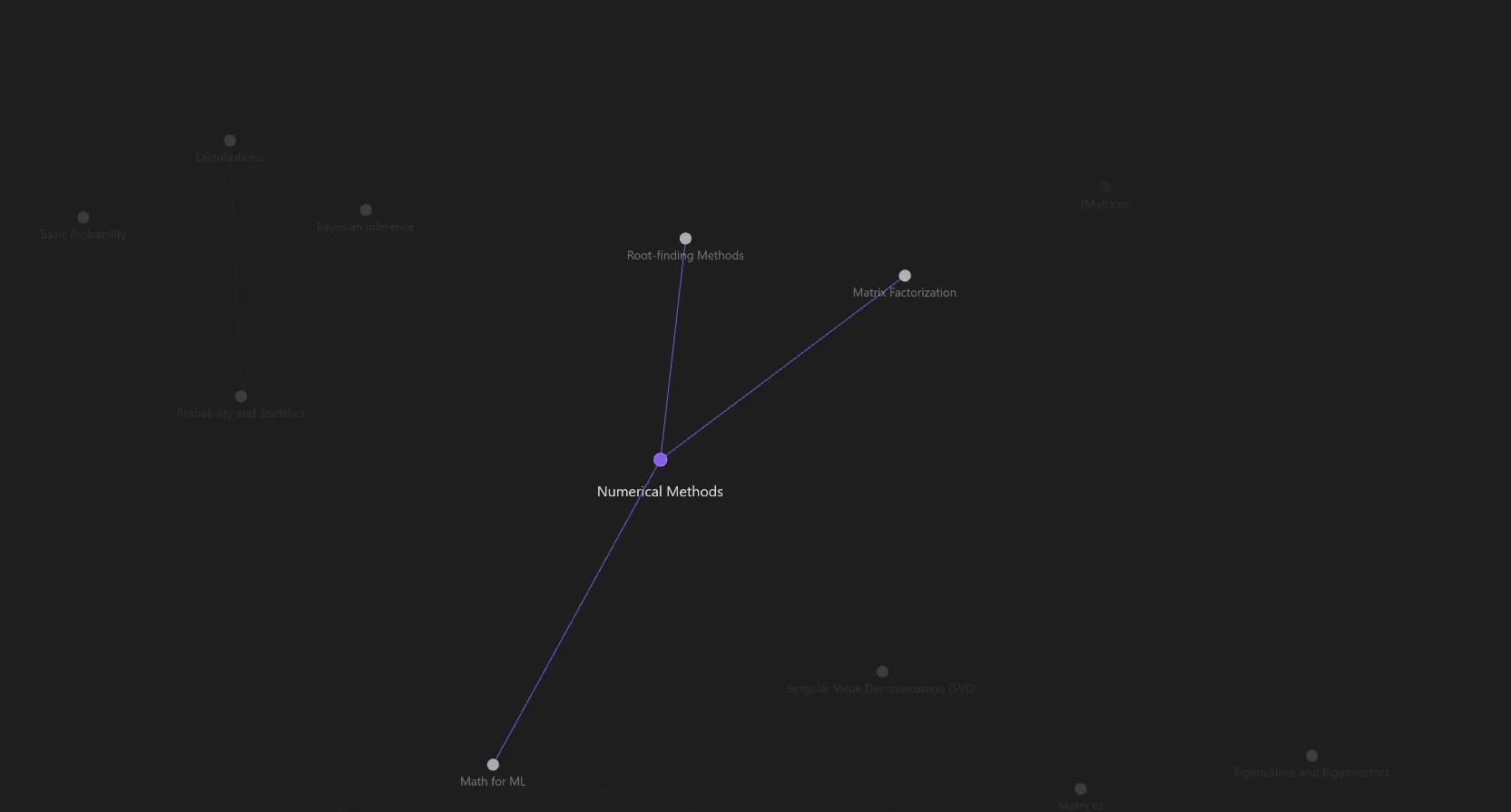 Kết nối ghi chú hai chiều và chế độ xem đồ thị trong Obsidian
Kết nối ghi chú hai chiều và chế độ xem đồ thị trong Obsidian
Trong Obsidian, mọi thứ hoàn toàn khác biệt. Người dùng có thể tạo các ghi chú nguyên tử, trong đó mỗi ghi chú đại diện cho một ý tưởng hoặc khái niệm duy nhất, và dễ dàng liên kết chúng lại với nhau. Cách tiếp cận ghi chú này cho phép bạn di chuyển qua lại giữa các ý tưởng, nhanh chóng nắm bắt điểm khởi đầu và định hướng tiếp theo, điều này cực kỳ quan trọng để tránh bị lạc trong quá trình nghiên cứu chuyên sâu.
Phương pháp ghi chú này cũng rất phù hợp với cách não bộ của chúng ta hoạt động. Chúng ta không lưu trữ thông tin như một tài liệu dài, mà tạo ra các nút, liên kết chúng lại, nhảy giữa các khái niệm liên kết và kết nối thông tin. Liên kết ghi chú trở nên đặc biệt hữu ích khi viết một bài nghiên cứu, vì bạn có thể sử dụng nó để trích dẫn và tham chiếu. Bằng cách duy trì một ghi chú riêng cho tài liệu tham khảo, bạn có thể liên kết các ý tưởng đến các nguồn tương ứng một cách linh hoạt.
2. Chế Độ Xem Đồ Thị (Graph View): Trực Quan Hóa Mối Quan Hệ Giữa Các Ghi Chú
Chế độ xem đồ thị trong Obsidian là một tính năng độc đáo cho phép người dùng hình dung các kết nối đã tạo khi liên kết các ghi chú. Chế độ này hiển thị một mạng lưới các nút (nodes), với mỗi nút đại diện cho một ghi chú và các đường liên kết thể hiện mối quan hệ giữa chúng. Đây là một trong những tính năng hấp dẫn nhất của Obsidian, giúp người dùng dễ dàng định vị và nhanh chóng nắm bắt tổng thể các ý tưởng.
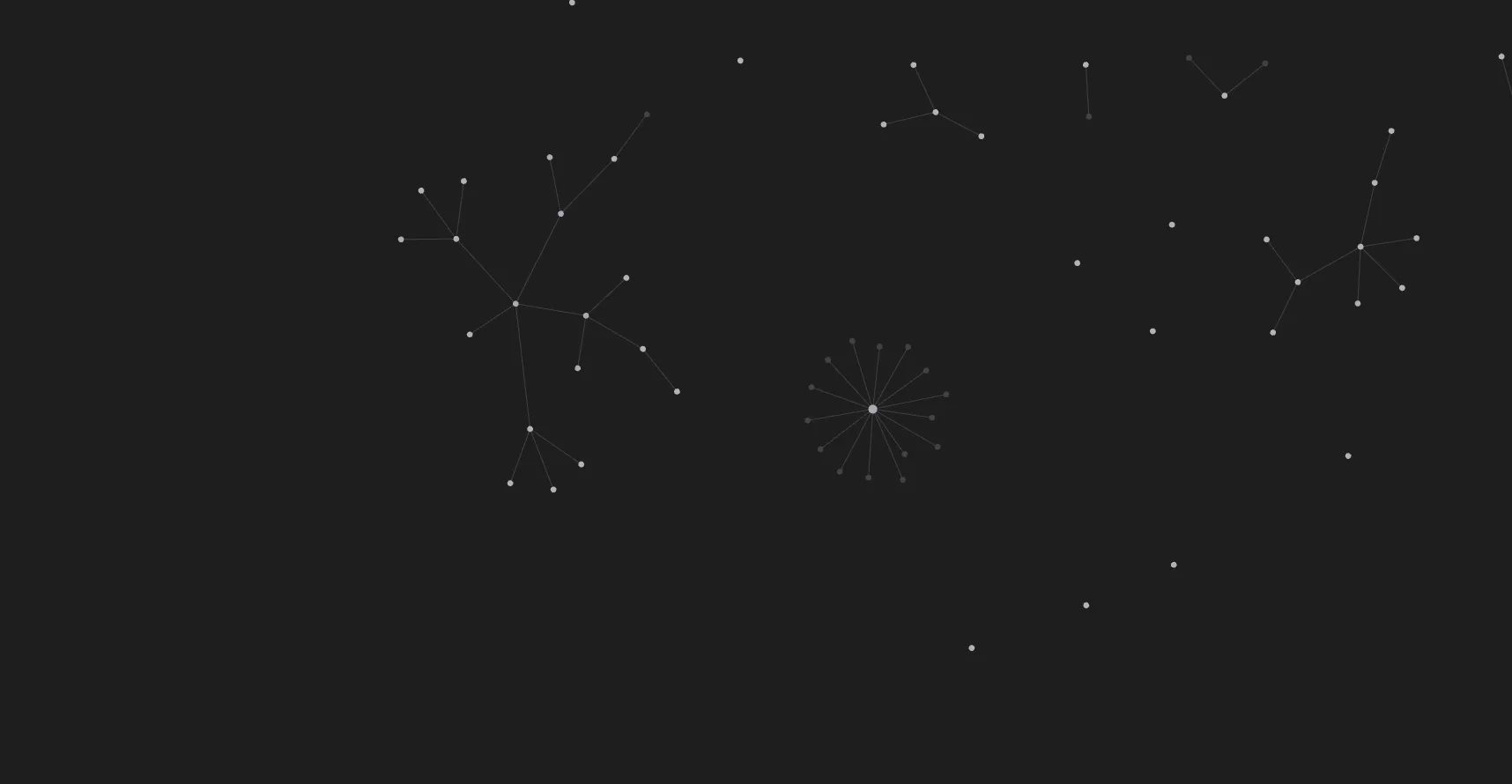 Giao diện chế độ xem đồ thị tổng quan của các ghi chú đã tạo trong Obsidian
Giao diện chế độ xem đồ thị tổng quan của các ghi chú đã tạo trong Obsidian
Bạn có thể phóng to, thu nhỏ, di chuyển xung quanh, xem các thẻ (tags) hoặc thậm chí điều chỉnh cách đồ thị hiển thị. Đối với nhiều người, chế độ này giống như một biểu diễn trực quan của bộ não – cơ sở kiến thức được tạo ra hiện rõ trên màn hình. Với Graph View, người dùng có thể khám phá các mẫu hình, hoặc thậm chí tìm thấy các liên kết và mối quan hệ mới giữa các ghi chú mà trước đây chưa nhận ra.
Một lợi ích khác của chế độ xem đồ thị là khả năng tái lập và gợi nhớ các ghi chú đã được tạo theo thời gian. Chỉ cần dành khoảng 10 phút trong Graph View, người dùng có thể dễ dàng nhớ lại và tóm tắt những gì đã ghi chú, điều này rất quan trọng để không bị lạc khi thực hiện nghiên cứu chuyên sâu.
3. Gắn Thẻ và Siêu Dữ Liệu: Tổ Chức Thông Tin Hiệu Quả
Khi ghi chú cho mục đích nghiên cứu, chúng ta thường lưu trữ rất nhiều mảnh thông tin với các mục tiêu khác nhau. Một số có thể hữu ích cho bài viết hoặc dự án hiện tại, trong khi những thông tin khác được lưu lại với suy nghĩ rằng chúng có thể hữu ích sau này. Đây chính là lúc tính năng gắn thẻ (tagging) và siêu dữ liệu (metadata) của Obsidian phát huy tác dụng.
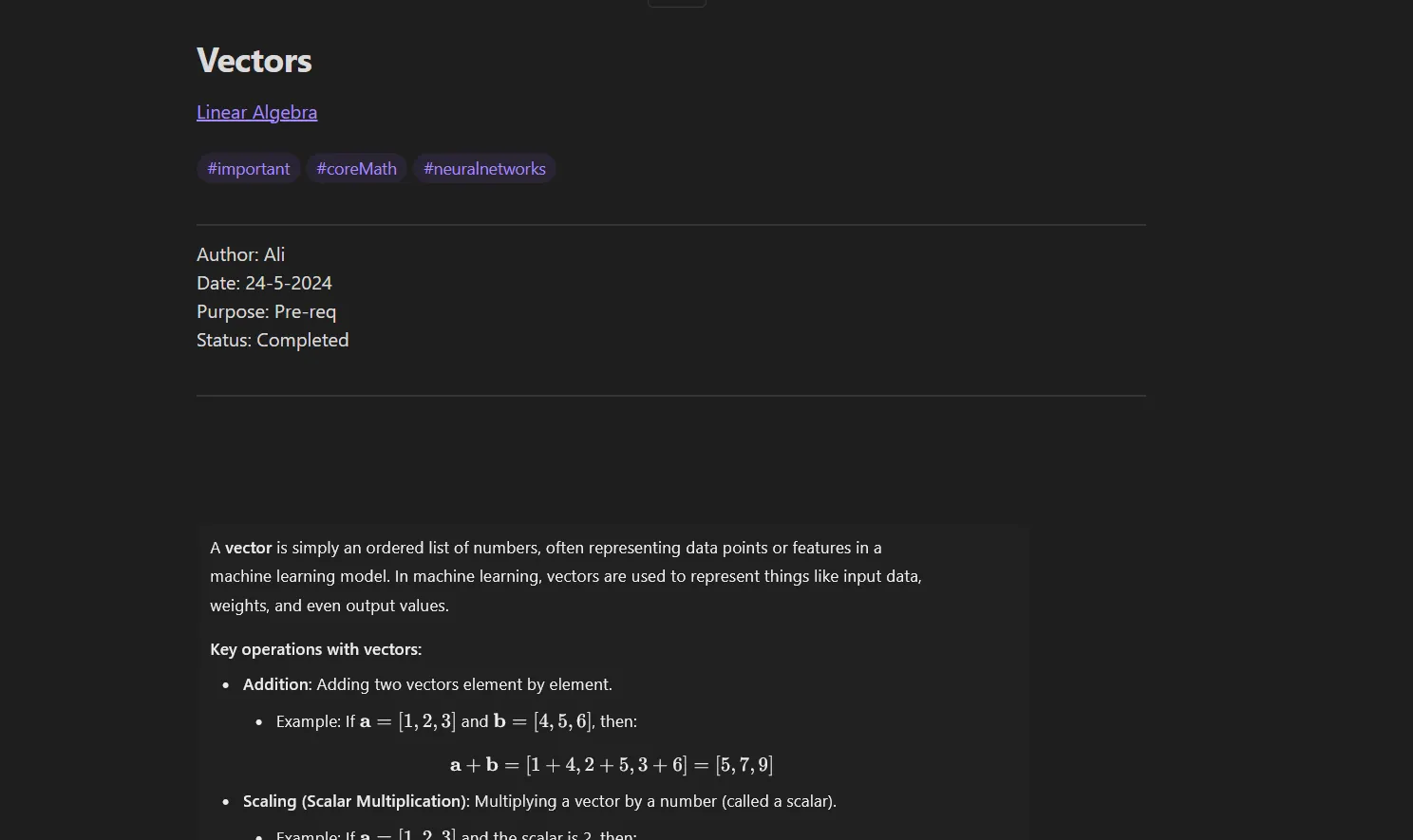 Cách Obsidian hiển thị thẻ và siêu dữ liệu cho các ghi chú
Cách Obsidian hiển thị thẻ và siêu dữ liệu cho các ghi chú
Thẻ đơn giản là các từ khóa hoặc cụm từ có thể được sử dụng để phân loại ghi chú, và việc tạo chúng rất đơn giản – chỉ cần sử dụng ký hiệu “#” kèm theo một từ khóa. Với thẻ, bạn có thể phân loại ghi chú theo chủ đề, mục đích sử dụng, v.v. Siêu dữ liệu mở rộng thêm khả năng này. Đây là cách thêm các trường thông tin bổ sung vào đầu ghi chú, cung cấp các thông tin như trạng thái hoàn thành, ngày tạo, tác giả hoặc mức độ ưu tiên. Việc thêm thẻ và siêu dữ liệu không chỉ cải thiện khả năng tổ chức ghi chú mà còn giúp tìm kiếm và lọc thông tin nhanh chóng, hiệu quả hơn.
4. Chức Năng Tìm Kiếm Mạnh Mẽ: Khám Phá Nhanh Chóng Thông Tin
Người dùng Obsidian ít khi cần sử dụng chế độ xem thư mục (folder view) vì tính năng tìm kiếm của nó vượt trội hơn hẳn trong việc định vị ghi chú. Chức năng này không chỉ giới hạn ở tìm kiếm văn bản cơ bản mà còn cho phép lọc theo thẻ, siêu dữ liệu, hoặc thậm chí sử dụng các toán tử Boolean (AND, OR, NOT) để tinh chỉnh kết quả. Hơn nữa, bạn có thể lưu lại các cấu hình tìm kiếm yêu thích để sử dụng cho những lần sau, tiết kiệm thời gian và tối ưu hóa quy trình làm việc.
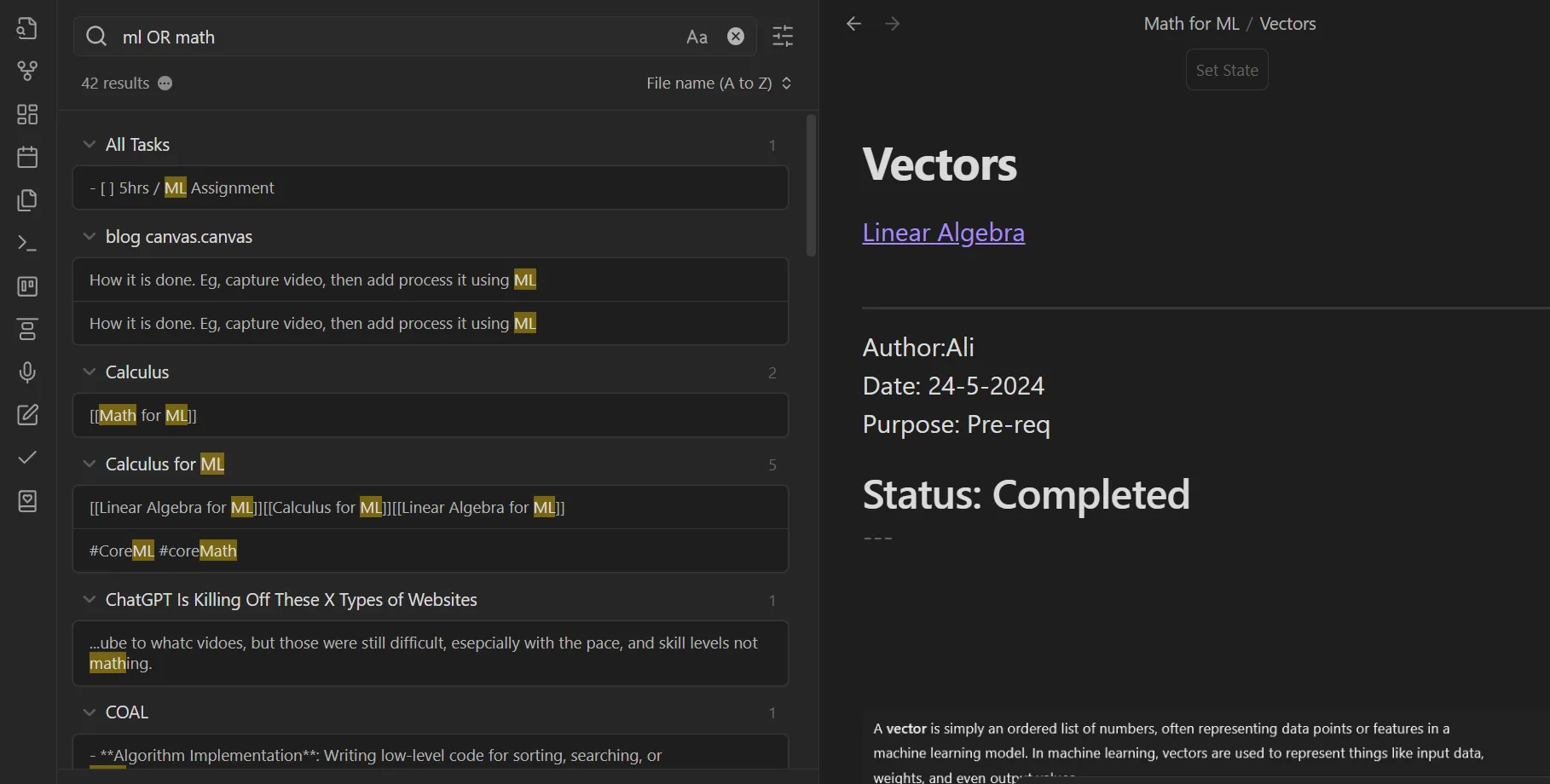 Giao diện chức năng tìm kiếm mạnh mẽ của ứng dụng Obsidian
Giao diện chức năng tìm kiếm mạnh mẽ của ứng dụng Obsidian
5. Plugin và Khả Năng Tùy Chỉnh: Mở Rộng Chức Năng Không Giới Hạn
Mặc dù Obsidian đi kèm với rất nhiều tính năng tích hợp sẵn, đó vẫn chưa phải là tất cả. Bạn có thể tận dụng hàng nghìn plugin cộng đồng để tùy chỉnh Obsidian, từ giao diện đến chức năng. Nếu bạn muốn có một chức năng cụ thể nào đó để giúp công việc nghiên cứu dễ dàng hơn, rất có thể đã có một plugin dành cho nó.
Ví dụ, nếu bạn muốn quản lý các tác vụ bằng một chế độ xem bảng, bạn có thể cài đặt plugin Kanban board để tạo thẻ và tổ chức các dự án. Một tiện ích mở rộng khác có thể tự động tạo dàn ý cho ghi chú của bạn hoặc thêm bộ hẹn giờ bên trong ghi chú để theo dõi thời gian đã dành. Và còn rất nhiều plugin khác nữa.
Cuối cùng, nếu bạn cảm thấy nhàm chán với giao diện mặc định của Obsidian, có một thư viện phong phú các chủ đề (themes) để lựa chọn, có thể giúp Obsidian “lột xác” hoàn toàn. Chẳng hạn, một số người dùng cảm thấy các tiêu đề trong Obsidian quá sát với đoạn văn. Họ có thể tìm thấy một chủ đề Obsidian khắc phục điều này, tạo ra các tiêu đề lớn với khoảng cách phù hợp theo sở thích cá nhân. Khả năng tùy chỉnh và tính linh hoạt như vậy là điều khiến việc làm việc trên Obsidian trở nên thú vị hơn rất nhiều.
6. Ưu Tiên Ngoại Tuyến và Bảo Mật Dữ Liệu: Toàn Quyền Sở Hữu Thông Tin
Obsidian là một ứng dụng không “khóa” người dùng vào hệ sinh thái của nó hay gây khó khăn cho việc di chuyển dữ liệu nếu bạn quyết định làm vậy trong tương lai. Obsidian là một ứng dụng ưu tiên ngoại tuyến (offline-first) và lưu trữ ghi chú ở định dạng Markdown.
Điều này có nghĩa là bạn có thể truy cập ghi chú của mình mọi lúc, mọi nơi mà không cần kết nối internet. Và vì ghi chú của bạn được lưu trữ cục bộ và riêng tư, bạn hoàn toàn sở hữu dữ liệu của mình, không phụ thuộc vào máy chủ của bên thứ ba.
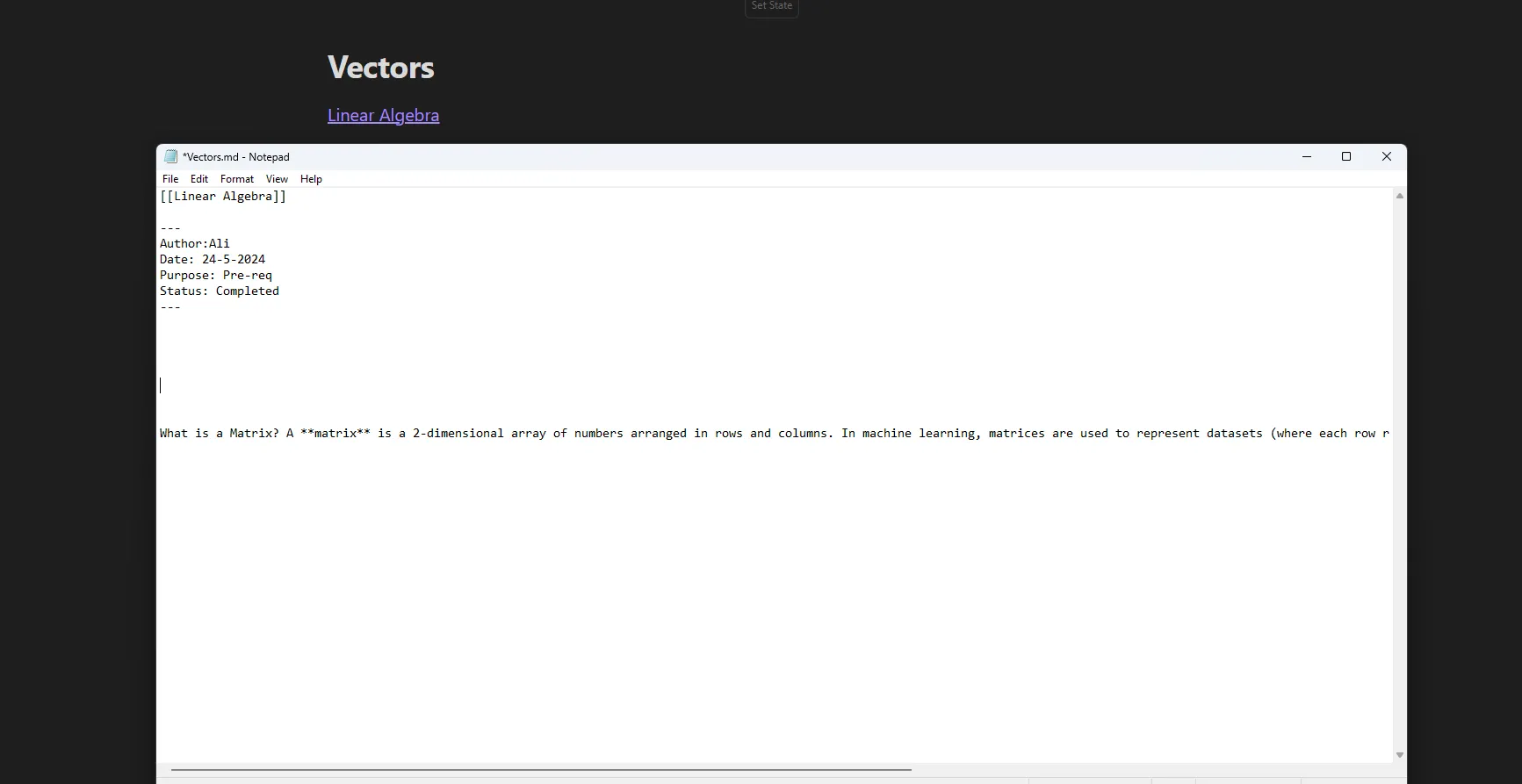 Ghi chú Obsidian được mở trong Notepad của Windows, hiển thị nội dung Markdown
Ghi chú Obsidian được mở trong Notepad của Windows, hiển thị nội dung Markdown
Obsidian sử dụng định dạng Markdown, vì vậy bạn không cần bất kỳ ứng dụng phức tạp nào để mở ghi chú của mình ở nơi khác. Bạn có thể mở một ghi chú Obsidian bằng các trình soạn thảo văn bản đơn giản như Windows Notepad.
Nhìn chung, sự linh hoạt và tính năng của Obsidian giúp cho công việc chuyên sâu trở thành một niềm vui. Bạn có được một ứng dụng bổ trợ tư duy và các dự án lớn, đồng thời mang lại sự tự do và các tính năng mạnh mẽ để bạn tập trung vào điều mình yêu thích: nghiên cứu.